Virtualus garso kabelis yra paprastas būdas įrašyti garsą iš kompiuterio

- 1984
- 583
- Charles Schamberger PhD
Jei jums reikia įrašyti garsą, atkuriamą kompiuteryje ar nešiojama.
Tačiau kai kurioje įrangoje atsitinka, kad nurodyti metodai negali būti naudojami. Tokiu atveju galite naudoti „VB Audio Virtual Audio Cable“ („VB -cable“) - nemokamą programą, kuri nustato virtualius garso įrenginius, leidžiančius ateityje užrašyti garsą, atkuriamą kompiuteryje, ateityje.
„VB-cable“ virtualiojo garso įrenginio diegimas ir naudojimas
Virtualų garso kabelį labai lengva naudoti, jei žinote, kur sistemoje ar programoje, kurią naudojate įrašyti, įrašyti įrenginius (mikrofonas) ir atkūrimo sukonfigūruoti sukonfigūruoti.
Pastaba: Yra dar viena panaši programa, kuri dar vadinama virtualiu garso kabeliu, labiau pažengusiu, tačiau mokama, aš tai paminėjau taip, kad nėra painiavos: tai yra nemokama VB-Audio virtualiojo kabelio versija, kuri čia nagrinėjama.
Programos įdiegimo veiksmai „Windows 10“, 8.1 ir „Windows 7“ bus šie
- Visų pirma, jums reikės atsisiųsti virtualų garso kabelį iš oficialios svetainės https: // www.VB-Audio.Com/kabelis/rodyklė.HTM ir išpakuokite archyvą.
- Po to pradėkite (būtinai su administratoriumi) failo vardu Vbcable_seetup_x64.Exe (64 bitų langams) arba Vbcable_seetup.Exe (32 bitų).

- Paspauskite mygtuką Įdiegti tvarkyklę.
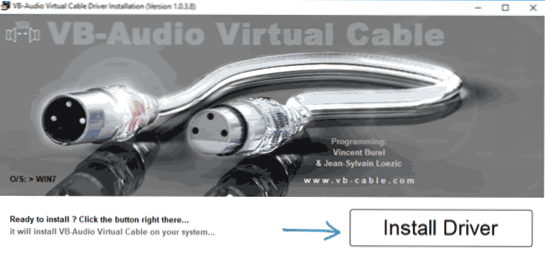
- Patvirtinkite tvarkyklės diegimą, o kitame lange spustelėkite Gerai.
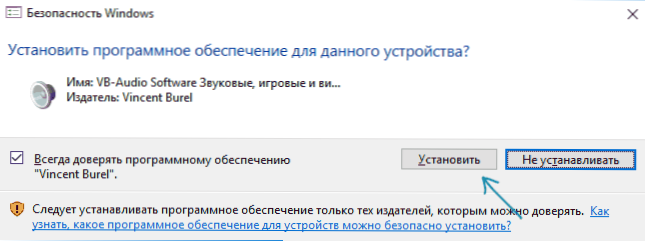
- Jums bus pasiūlyta iš naujo paleisti kompiuterį - tai yra jūsų nuožiūra, mano bandyme jis veikė neatnaujinant iš naujo.
Šis virtualus garso kabelis yra įdiegtas kompiuteryje (jei tą akimirką turite garsą, nebijokite, tiesiog pakeiskite reprodukcijos įrenginį pagal numatytuosius nustatymus garso parametrais) ir jis gali būti naudojamas atkuriamo garso įrašymo įrašymui.
Už tai:
- Eikite į atkūrimo įrenginių sąrašą („Windows 7“ ir „8“.1 - dešiniuoju pelės mygtuku spustelėkite garsiakalbio piktogramą - atkūrimo įrenginiai. „Windows 10“, kad galėsite spustelėti pelės mygtuką pagal garsiakalbio piktogramą pranešimo srityje, pasirinkti „garsai“ ir pereiti į skirtuką „Reprodukcija“).
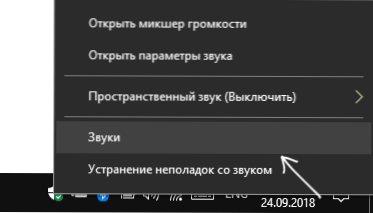
- Paspauskite dešinįjį pelės mygtuką pagal kabelio įvesties tašką ir pasirinkite „Naudoti pagal numatytuosius nustatymus“.
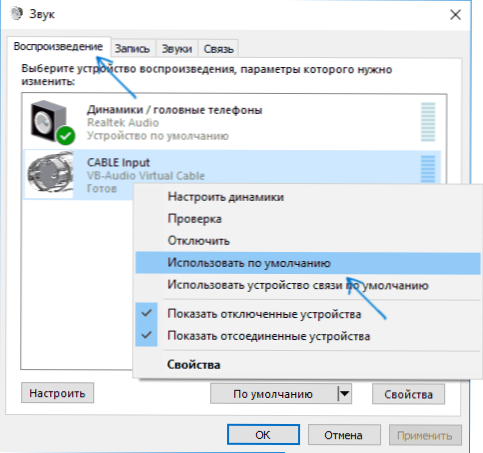
- Po to arba įdiekite kabelio išvestį kaip numatytąjį įrašymo įrenginį (įrašymo skirtuke), arba pasirinkite šį įrenginį kaip mikrofoną garso įrašymo programoje.
Dabar programose atkuriami garsai bus nukreipti į kabelio išvesties virtualų įrenginį, kuris garso įrašymo programose veiks kaip įprastas mikrofonas ir atitinkamai įrašys atkurtą garsą. Tačiau yra vienas trūkumas: per tai negirdėsite, ką rašote.e. Garsas vietoj garsiakalbių ar ausinių bus nukreipti į virtualų įrašymo įrenginį).
Norėdami pašalinti virtualų įrenginį, eikite į valdymo skydelį - programas ir komponentus, ištrinkite „VB -cable“ ir iš naujo paleiskite kompiuterį iš naujo.
Tas pats kūrėjas turi sudėtingesnę nemokamą programinę įrangą, skirtą dirbti su „Audio“, kuri yra tinkama, įskaitant garsą iš kompiuterio (įskaitant kelis šaltinius vienu metu, turint galimybę tuo pat metu klausytis) - „VoiceMeeter“ - „VoiceMeeter“.
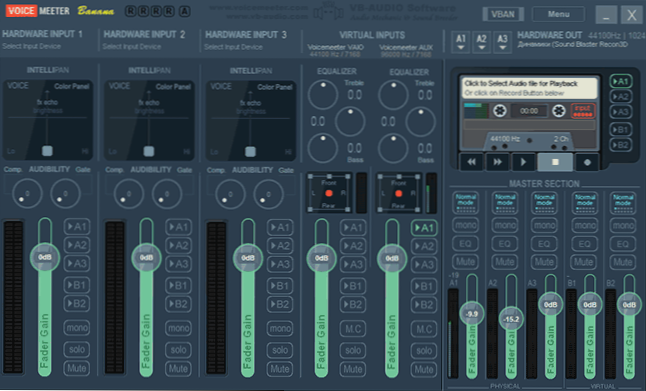
Jei jums nėra sunku suprasti anglišką sąsają ir valdymo taškus, perskaitykite sertifikatą - rekomenduoju pabandyti.

